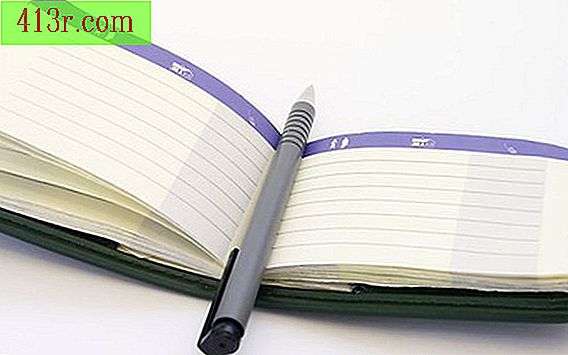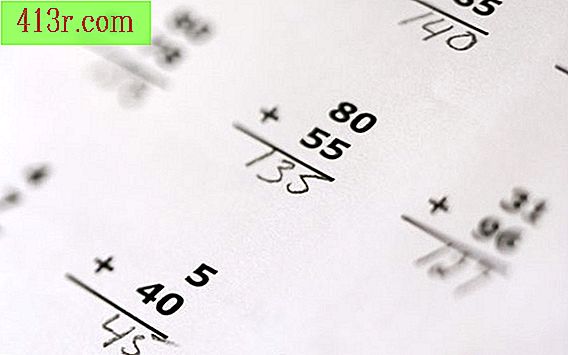Cara menggabungkan kontak duplikat di Outlook 2010

Langkah 1
Jalankan Microsoft Outlook 2010 di komputer.
Langkah 2
Klik "File" diikuti oleh "Opsi" dan kemudian "Kontak."
Langkah 3
Temukan tajuk "Nama dan pengarsipan". Centang kotak untuk memilih opsi "Temukan kontak duplikat saat menyimpan kontak baru." Setiap kali Anda menambahkan kontak duplikat, Outlook akan memberi Anda opsi untuk menggabungkan informasi dari dua entri dalam satu kontak.
Langkah 4
Pilih opsi "Perbarui informasi baru dari kontak duplikat ke kontak yang sudah ada" ketika Outlook menampilkan kotak dialog kontak detektor duplikat. Outlook akan membandingkan isi dari kedua kolom entri dan secara otomatis akan menambahkan informasi baru atau modifikasi dari kontak baru ke yang sudah ada.